

Les calques sont une fonctionnalit├® de base de Photoshop. Sauf si vous avez r├®ellement utilis├® l'application, ou quelque chose de similaire, vous n'appr├®ciez pas vraiment les couches pour ce qu'ils font. Dans une application plus avanc├®e comme Photoshop, une seule couche peut former une partie complexe de l'image finale. Bien s├╗r, vous pouvez avoir plusieurs couches dans un seul fichier Photoshop. Vous pouvez les fusionner en un, les dupliquer, les lier, etc. L'image finale peut ├¬tre enregistr├®e au format PNG ou JPG. Ce que vous ne savez peut-├¬tre pas, c'est que vous pouvez ├®galement exporter tous les calques dans un fichier Photoshop sous forme d'images. Vous pouvez le faire en masse pour un fichier donn├®.
L'option d'exportation vous permet d'exporter tous les calques dans un fichier Photoshop, qu'ils soient cach├®s ou visibles. Il vous donne ├®galement la possibilit├® d'exporter uniquement les fichiers visibles. Vous pouvez s├®lectionner le format dans lequel vous exportez les calques. Vous pouvez exporter chaque calque vers des fichiers PSD individuels ou les exporter au format JPG, PDF, PNG, BMP et TIFF
Ouvrez le fichier Photoshop ├Ā partir duquel vous souhaitez exporter des calques. Allez dans Fichier> Exporter> Calques dans le fichier.
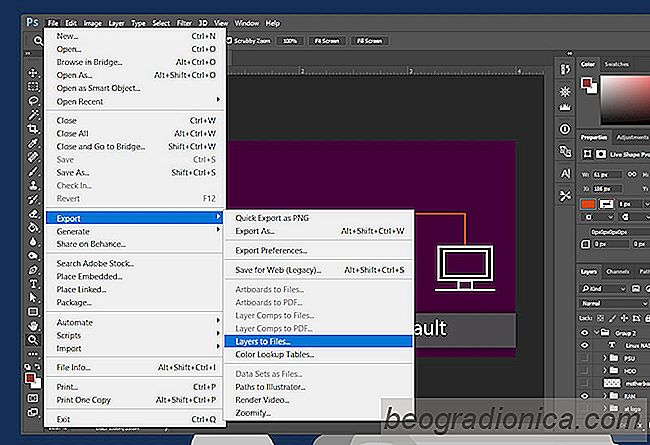
Une petite fen├¬tre s'ouvrira. Ici vous pouvez s├®lectionner le format de fichier dans lequel les couches sont export├®es. Plus important encore, vous pouvez choisir o├╣ les enregistrer, ce qui est tout aussi important. Vous ne voulez pas vider plus de 50 couches de fichiers sur votre bureau.
Cliquez sur le bouton 'Parcourir' et s├®lectionnez le dossier dans lequel vous souhaitez exporter les couches. Vous pouvez ajouter un pr├®fixe au nom du fichier. Par d├®faut, Photoshop utilise le nom du fichier que vous avez ouvert. Vous pouvez cependant le changer pour autre chose si vous voulez.

Comment sp├®cifier les param├©tres de l'├®galiseur par morceau dans iTunes
Les lecteurs de musique, les bons, ont des ├®galiseurs int├®gr├®s. Normalement, l'├®galiseur est un r├®glage unique. Vous pouvez s├®lectionner n'importe quel type de son pour ajuster et la musique sera ├®quilibr├®e pour cela. Vous pouvez ├®galement d├®finir des niveaux d'├®galiseur personnalis├®s. Peu importe si vous utilisez un pr├®r├®glage ou un r├®glage personnalis├®, il s'appliquera uniform├®ment ├Ā toute la musique.
![Comment trouver les couleurs dominantes dans une image [macOS]](http://beogradionica.com/img/mac-os-x-2017/how-to-find-dominant-colors-in-an-image.jpg)
Comment trouver les couleurs dominantes dans une image [macOS]
Un bon design prend du temps et souvent des ann├®es d'exp├®rience et d'exp├®rimentation pour se mettre au point. Il repose sur certaines conventions et r├©gles qui servent de base ├Ā un bon design. Un exemple courant d'une convention de conception est l'utilisation de couleurs contrastantes pour rendre le texte meilleur sur un fond color├® Vaunt est un macOS gratuit qui vous permet de trouver les couleurs dominantes dans une image.